このガイドでは、Oculus Quest2でADBSideloadを介してファームウェアをインストールする手順を示します。MetaのこのバーチャルリアリティヘッドセットはAndroidOSをサポートしているため、VRにさまざまな調整を加えることができます。 オープンソースOSに基づいているため、多数のカスタムバイナリを歓迎し、Androidデバイスですでに行っている可能性のある魅力的でありながら便利な調整を試すことができます。
その1つは、ADBサイドロード機能を介してOculusQuest2に公式ファームウェアをインストールすることです。 しかし、開発者はすでに定期的に更新を公開しているので、なぜこの手動のアプローチを選択する必要があるのですか。 まあ、かなりの数の理由があるかもしれません。 一部の人にとっては、アップデートがバッチでローリングされていて、まだ受け取っていない場合は、このアップデートに恵まれているユーザーの1人にファームウェアを要求して、VRにフラッシュすることができます。
同様に、場合によっては、開発者がバグのある更新をロールアウトする可能性があり、唯一の方法は、以前の安定したビルドにダウングレードするか、新しいベータ更新パッケージをインストールすることです。 そして、これはすべて、Oculus Quest2にADBSideloadを介してファームウェアをインストールすることで実行できます。それで、これ以上面倒なことはせずに、これがどのように実行されるかを確認しましょう。
OculusQuest2でADBサイドロードを介してファームウェアをインストールする方法
以下の手順は、理解しやすいように個別のセクションにリストされています。 上記と同じ順序に従うようにしてください。 Droidwinとそのメンバーは、熱核戦争の場合、アラームがあなたを起こさない場合、または以下の手順を実行してデバイスとデータに何かが起こった場合、責任を負いません。
ステップ1:AndroidSDKをインストールする
何よりもまず、PCにAndroidSDKプラットフォームツールをインストールする必要があります。 これは、Googleが提供する公式のADBおよびFastbootバイナリであり、推奨される唯一のバイナリです。 それで、それをダウンロードして、それからあなたのPCの都合の良い場所にそれを抽出してください。 そうすることで、このガイド全体で使用されるplatform-toolsフォルダーが作成されます。

ステップ2:OculusQuest2ファームウェアをダウンロードする
次に、ADBSideloadを介してOculusQuest2にインストールするファームウェアを入手します。 必ず信頼できるサイトからダウンロードしてください。 ダウンロードしたら、PCのplatform-toolsフォルダーに転送します。 同様に、名前を短いものに変更します [such as rom.zip] コマンドウィンドウに入力しやすくなります。

ステップ3:OculusQuest2をADBサイドロードモードで起動する
次に、リカバリモードを使用してVRをサイドロードモードで起動します。 問題が発生した場合は、この作業を実行するための別の方法があります。これは、ガイドの最後にあるFAQセクションにリストされています。参照してください。
- まず、Quest2の電源を切ります。
- 次に、音量小ボタンと電源ボタンを数秒間押し続けます。
- これで、VRがリカバリモードで起動します。
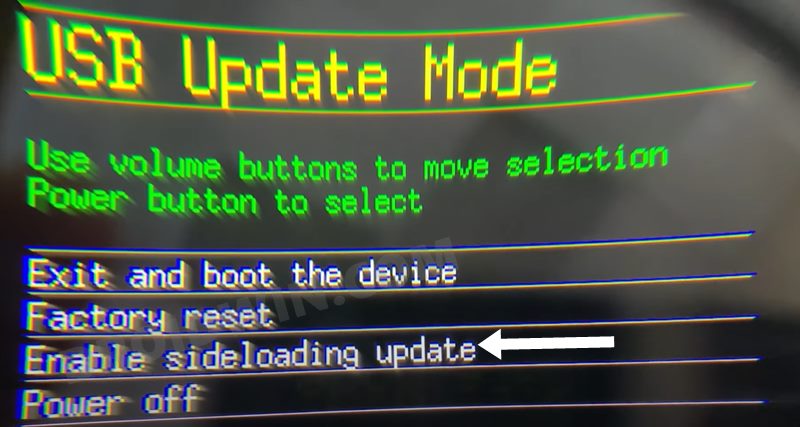
- 音量キーを使用してADBサイドロードを強調表示し、電源キーを押して確認します。
- これで、VRはサイドロード対応になりました。 そのため、ケーブルを介してPCに接続します。
ステップ4:OculusQuest2でADBサイドロードを介してファームウェアをインストールする
- ファームウェアの名前がrom.zipに変更され、platform-toolsフォルダー内にあることを確認してください。
- 次に、platform-toolsフォルダーに移動し、アドレスバーにCMDと入力して、Enterキーを押します。

- これにより、コマンドプロンプトが起動します。 次に、CMDウィンドウに次のコマンドを入力して、ファームウェアをサイドロードします。
adb sideload rom.zip
- これでインストールプロセスが開始され、数分かかる場合があります。
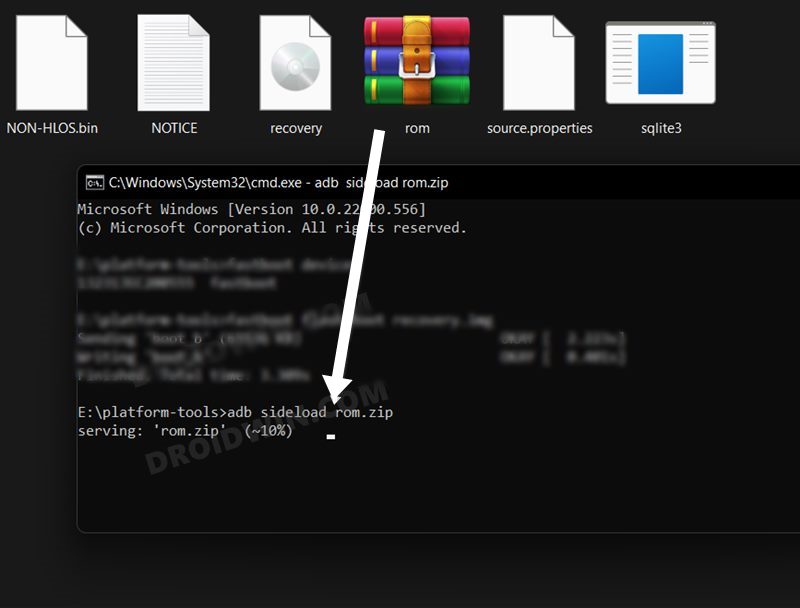
- 完了したら、電源ボタンを使用して、新しくインストールしたファームウェアでVRを起動します [if it doesn’t boot up automatically]。
それでおしまい。 これらは、Oculus Quest 2でADBサイドロードを介してファームウェアをインストールする手順です。前述の手順について質問がある場合は、コメントでお知らせください。 早急に解決策をご連絡いたします。
FAQ:OculusQuest2をADBサイドロードモードで起動できません
リカバリモードからADBサイドロードモードでVRを起動できない場合は、このジョブを実行する別の方法もあります。 方法は次のとおりです-
- まず、VRをケーブルでPCに接続します。
- 次に、platform-toolsフォルダーに移動し、アドレスバーにCMDと入力して、Enterキーを押します。 これにより、コマンドプロンプトが起動します。
- 次に、CMDウィンドウに次のコマンドを入力して、VRをサイドロードモードで起動します
adb reboot sideload
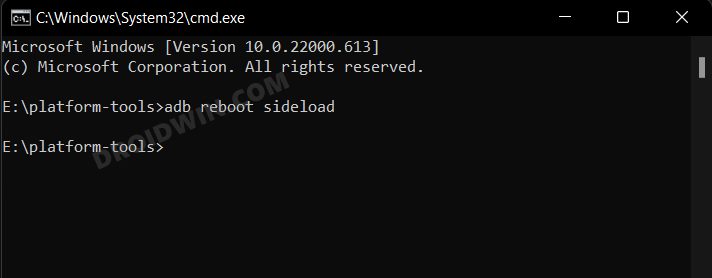
- これで、ファームウェアのインストールを続行できます [STEP 4]。
それでおしまい。 ADB Sideloadまたはこのディスカッション全体に関連する他のクエリがある場合は、以下のコメントセクションにドロップしてください。 締めくくりとして、注目に値する他のADBサイドロードガイドをいくつか紹介します-
The post OculusQuest2でADBサイドロードを介してファームウェアをインストールする方法 appeared first on Gamingsym Japan.
